Windows 11 propose de nombreuses nouveautés. Il offre également un environnent moderne de travail et de loisir. Il n’est pas pour autant parfait et des problèmes existent. L’un d’eux est frustrant. De nombreux utilisateurs sont victimes de mises à jour bloquées.
Dans de certains cas le processus atteint 99% puis l’ensemble se bloque sans raison apparente. Voici trois pistes pour résoudre ce bug.
Laisser son PC travailler
L’une des solutions les plus simples consiste à ne pas solliciter le PC durant le processus de téléchargement. En clair il est recommandé de laisser l’ordinateur tranquille car généralement le blocage d’une mise à jour est lié à une interruption de la connectivité Internet ou une défaillance d’alimentation (portable). Dans ce cas branchez votre ordinateur sur secteur et laissez-le pendant le téléchargement des mises à jour. Cela peut accélérer le processus et ainsi éviter un blocage.
Utilitaire de résolution des problèmes
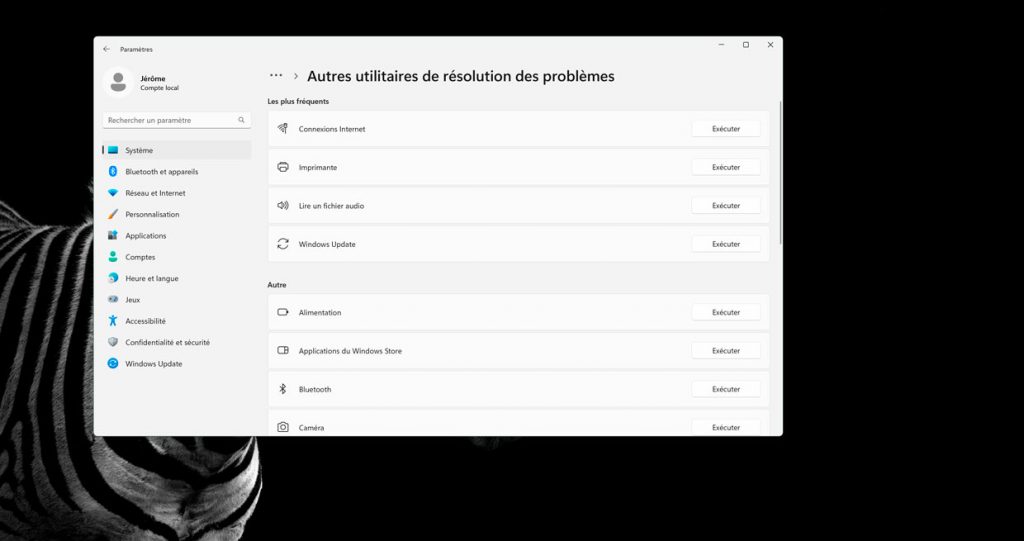 L’autre solution consiste à utiliser un outil de dépannage de Windows 11, l’utilitaire de résolution des problèmes. Pour ce faire, vous devez vous rendre à cette adresse
L’autre solution consiste à utiliser un outil de dépannage de Windows 11, l’utilitaire de résolution des problèmes. Pour ce faire, vous devez vous rendre à cette adresse
Paramètres > Système > Résolution des problèmes > Autres utilitaires de résolution des problèmes
Ensuite cliquez sur Exécuter de la ligne Windows update.
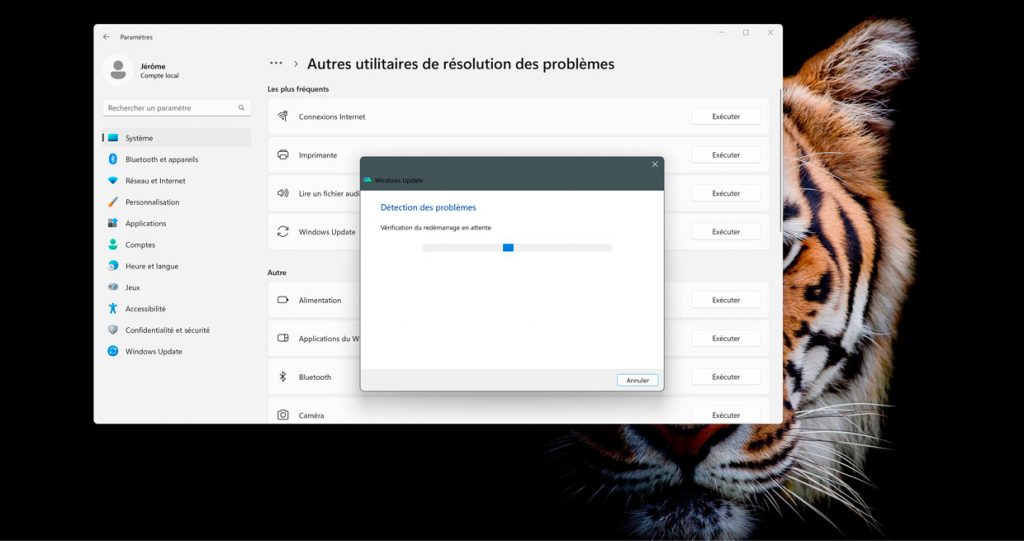 L’utilitaire va se mettre à rechercher tous les problèmes et les corriger. Une fois le travail terminé, un redémarrage du PC est nécessaire pour que les changements prennent effet.
L’utilitaire va se mettre à rechercher tous les problèmes et les corriger. Une fois le travail terminé, un redémarrage du PC est nécessaire pour que les changements prennent effet.
L’invite de commande
Enfin la trois solution est de se rendre à cette adresse
C:\Windows\SoftwareDistribution
pour s’assurer que le téléchargement de la mise jour est toujours en cours. Il s’agit du dossier qui stocke les fichiers temporaires nécessaires aux mises à jour.
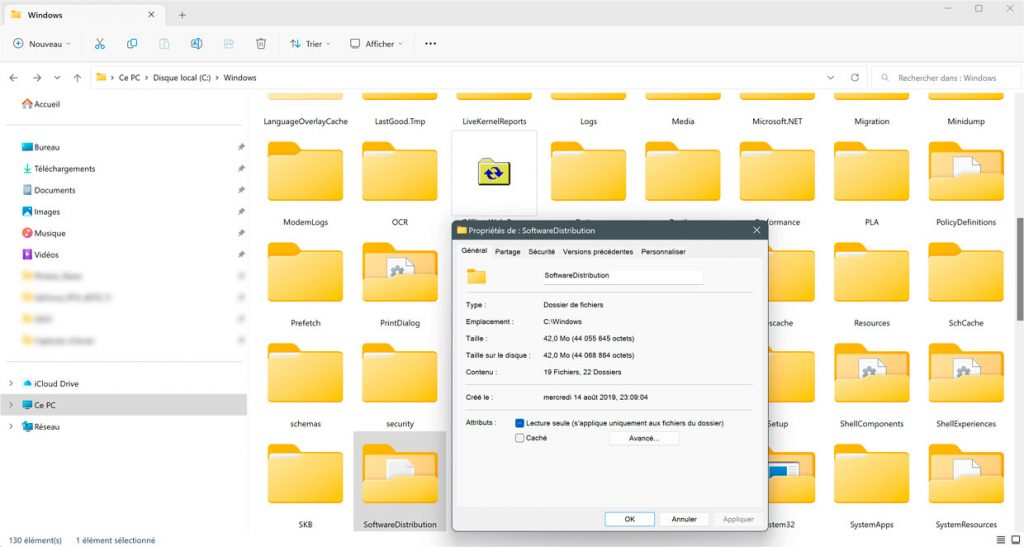
Un clic droit de la souris sur ce dossier pour sélectionner Propriétés permet de vérifier si sa taille augmente. Si ce n’est pas le cas nous allons désactiver les mises à jour, nettoyer le répertoire puis relancer les mises à jour.
Pour ce faire tapez cmd dans le champ de recherche de la barre des tâches puis avec un clic droit de la souris sélectionner « exécuter en tant qu’administrateur ». Tapez ensuite les commandes
net stop wuauserv
puis
net stop bits
Vous devez ensuite supprimer les fichiers de mise à jour dans le dossier de distribution. Enfin, les deux commandes suivantes réactive la mise à jour
net start wuauserv
net start bits
